Як виправити помилку Cannot Verify Server Identity на iPhone – TechCult
Різне / / April 18, 2023
Помилка Cannot Verify Server Identity може виникнути на вашому iPhone під час надсилання або отримання електронних листів через програму Mail. Ви можете припустити, що це через слабке підключення до Інтернету, але причина проблеми може бути іншою. За допомогою цього посібника з усунення несправностей ви дізнаєтеся про можливі причини проблеми «Не вдається перевірити ідентифікатор сервера», яку ви часто бачите, і ефективні способи її вирішення.

Зміст
Як виправити помилку Cannot Verify Server Identity на iPhone
Давайте спочатку подивимося причини вашої проблеми в наступному розділі, перш ніж переходити до рішень для її вирішення.
Чому я постійно бачу помилку «Не можу перевірити ідентифікатор сервера»?
Прочитайте можливі причини, наведені нижче, щоб дізнатися більше про помилку.
- Погане або нестабільне підключення до Інтернету
- Незахищене підключення до мережі
- Застарілі налаштування оператора iOS
- Збої в додатку Mail
- Неправильна дата й час
- Неправильні налаштування мережі
- Застаріла програма Mail
Як виправити помилку «Не вдається перевірити ідентифікатор сервера» на iPhone?
Перш ніж заглибитися в більш складні та технічні рішення для вирішення проблеми Не вдається перевірити сервер Помилка ідентифікації, варто спробувати прості методи усунення несправностей, описані нижче розділи. Ці основні кроки часто можуть бути ефективними для вирішення проблеми, не потребуючи складних методів.
Спосіб 1: Основні методи усунення несправностей
Ці основні методи усунення несправностей допоможуть вам позбутися зазначеної помилки, спричиненої тимчасовими збоями.
1А. Перезапустіть iPhone
Якщо ви зіткнулися з помилкою неможливо перевірити ідентифікатор сервера, спочатку перезапустіть пристрій, щоб усунути незначні збої, які можуть спричинити цю проблему. Це один із найпростіших і основних методів, які ви можете спробувати. Щоб дізнатися, як можна перезавантажити iPhone, прочитайте нашу статтю Як перезавантажити iPhone X.

1B. Примусово перезапустити програму Mail
Ще один швидкий і швидкий спосіб вирішити цю проблему — примусово перезапустити програму iPhone Mail. Давайте подивимося, як це зробити:
Варіант I: для iPhone X і новіших версій
1. Проведіть пальцем вгору знизу вашого Домашній екран а потім зупиніться в середині екрана. Це покаже вам усі запущені програми.
2. Проведіть пальцем вгору на Попередній перегляд програми Mail щоб закрити його.
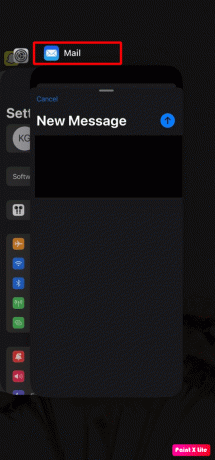
Варіант II: для iPhone 8, iPhone SE та iPod touch
1. Натисніть кнопка "Додому двічі, щоб побачити список додатків які нещодавно використовувалися.
2. Проведіть пальцем вгору на Попередній перегляд програми Mail щоб примусово закрити його.
1С. Використовуйте безпечне підключення до мережі
Коли ви використовуєте публічна мережа, ця помилка може статися. Отже, радимо використовувати приватну захищену мережу щоб встановити безпечне та надійне з’єднання між програмою Mail і потрібним поштовим сервером.
Читайте також: Як вирішити проблеми з мережею Wi-Fi macOS Monterey
Спосіб 2: Встановіть правильну дату й час
З неправильними налаштуваннями дати та часу програма Mail не може перевірити особу поштового сервера, оскільки сертифікати сервера мають термін дії та час. Якщо під час перевірки цих параметрів часу виникне будь-яка проблема, вам буде запропоновано обговорену помилку. Отже, доцільно встановити налаштування дати та часу на вашому iPhone на автоматичні.
1. Відкрийте Налаштування додаток на вашому iPhone.

2. Тепер торкніться Загальний.

3. Торкніться Дата, час.
4. нарешті, ввімкнути перемикач для Встановити автоматично щоб iPhone встановив правильну дату й час.
Примітка: якщо ця опція не працює, ви можете вимкнути її та встановити правильну дату й час вручну.
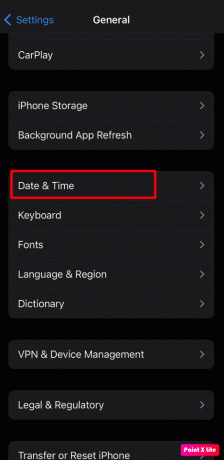
Спосіб 3: повторно додайте обліковий запис електронної пошти
Іншим можливим вирішенням проблеми ідентифікації сервера є видалення вашого облікового запису, а потім його повторне додавання. Для цього виконайте наведені нижче дії.
1. ВІДЧИНЕНО Налаштування на вашому iPhone.
2. Натисніть на Пошта > Облікові записи варіант.

3. Потім виберіть бажаний обліковий запис електронної пошти ви хочете видалити.
4. Натисніть на Видалити аккаунт і після цього підтвердіть свою дію в наступному спливаючому вікні.
5. Тепер перейдіть до Налаштування > Пошта.

6. Натисніть на Обліковий запис > Додати обліковий запис варіант.
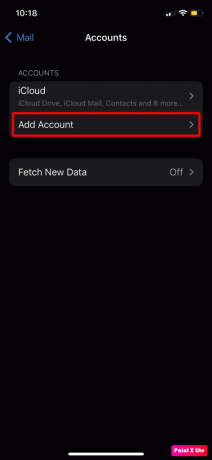
7. Потім виберіть свій постачальник послуг електронної пошти.
8. Далі дотримуйтесь інструкції на екрані щоб додати дані свого облікового запису та завершити налаштування.
Читайте також: Виправити відключення Wi-Fi, коли iPhone заблоковано
Спосіб 4: оновіть налаштування оператора iOS
Іноді застарілі налаштування оператора можуть призвести до проблем із підключенням, через що неможливо перевірити ідентифікаційну помилку сервера. Щоб оновити ці налаштування, виконайте такі дії:
1. ВІДЧИНЕНО Налаштування на вашому iPhone.
2. Далі торкніться Загальний з меню.

3. Тепер натисніть на про варіант.
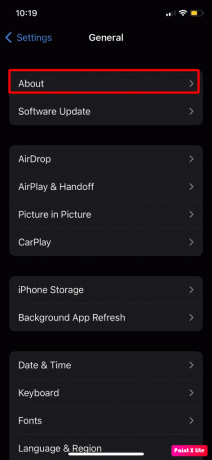
4. Проведіть пальцем униз, щоб знайти та торкнутися Перевізник варіант.
5А. Якщо доступне оновлення, торкніться оновлення у спливаючому вікні.
5B. Якщо налаштування оператора вже оновлено, ви побачите оновлена інформація про версію оператора.
Спосіб 5: оновіть iOS
Оновлення ОС вашого пристрою запобігає збоям у налаштуваннях або програмах, які спричиняють різні помилки на вашому пристрої. Давайте подивимося, як оновити iOS вашого iPhone:
1. Запустіть iPhone Налаштування додаток
2. Натисніть на Загальний варіант.

3. Далі натисніть на Оновлення програмного забезпечення варіант.

4. Натисніть на Завантажте та встановіть варіант.
Примітка: якщо з’явиться повідомлення з проханням тимчасово видалити програми, оскільки iOS потрібно більше місця для оновлення, торкніться Продовжити або Скасувати.

5А. Якщо ви хочете, щоб оновлення відбулося негайно, натисніть на встановити варіант.
5B. Або, якщо натиснути на Встановити сьогодні ввечері і підключіть пристрій iOS до джерела живлення перед сном, ваш пристрій буде оновлюється автоматично протягом ночі.
Примітка: Ви також можете встановити програмне забезпечення пізніше, вибравши це Нагадай мені пізніше.
Читайте також: 11 способів виправити помилку Visual Voicemail is Currently Unavailable
Спосіб 6. Вимкніть шифрування SSL
Багато користувачів iPhone, які постійно бачили помилку «Неможливо перевірити ідентифікатор сервера», вирішили її, вимкнувши шифрування SSL. Отже, ви також можете спробувати цей метод. Для цього прочитайте та виконайте наведені нижче дії.
1. Перейдіть до iPhone Налаштування меню.
2. Тепер натисніть на Пошта варіант.

3. Потім натисніть на Облікові записи варіант і виберіть проблемний обліковий запис електронної пошти якщо у вас кілька облікових записів.

4. Після цього торкніться свого ідентифікатор електронної пошти.
5. Торкніться Просунутий і вимкнути перемикач для Використовуйте SSL варіант.
Спосіб 7. Скидання налаштувань мережі
Також може виникати проблема з налаштуваннями мережі не може перевірити помилка ідентифікації сервера. У такій ситуації ви можете скинути налаштування мережі на своєму iPhone. Щоб скинути налаштування мережі на своєму пристрої, виконайте такі дії:
Примітка: інформація, пов’язана з мережею, буде стерта з вашого iPhone, як-от підключення пристроїв Bluetooth, паролі та імена Wi-Fi, параметри мобільної мережі тощо.
1. Перейти до Налаштування додаток на вашому пристрої.

2. Отже, натисніть на Загальний варіант.

3. Тепер натисніть на Перенесіть або скиньте iPhone варіант.

4. Потім натисніть на Скинути > Скинути налаштування мережі варіант.

Читайте також: Як виправити помилку SSL на iPhone
Спосіб 8: Скидання всіх налаштувань
Якщо скидання мережі не вирішило помилку неможливо перевірити ідентифікатор сервера, ви можете скинути всі налаштування на своєму iPhone. Щоб ознайомитися з тим, як це зробити, виконайте наведені нижче дії.
1. Запуск Налаштування і торкніться Загальний варіант.

2. Натисніть на Передача абоСкинутиiPhone варіант.

3. Торкніться Скинути.

4. Торкніться Скинути всі налаштування.

5. Дотримуйтесь інструкції на екрані щоб успішно завершити скидання налаштувань iPhone.
Спосіб 9: Скидання iPhone до заводських налаштувань
Примітка: Відновлення заводських налаштувань є крайнім заходом, і воно може видалити всю інформацію та вміст із вашого пристрою. Тому перед наступними кроками рекомендується створити резервну копію даних пристрою.
Останній спосіб, до якого ви можете вдатися, - це скидання до заводських налаштувань, якщо ви продовжуєте бачити помилку неможливо перевірити ідентифікацію сервера на вашому iPhone, незважаючи на виконання вищевказаних методів. Слідкуйте за нашою статтею далі Як скинути iPhone X до заводських налаштувань щоб дізнатися, як успішно скинути iPhone до заводських налаштувань.

Рекомендовано:
- Як побачити, які фотографії комусь подобаються на Facebook
- Як видалити e-SIM з iPhone
- 10 способів виправити запис екрана, який не вдалося зберегти через 5823 на iPhone
- 14 способів виправити пошту AOL, яка не працює на Android та iOS
Після фіксації цього неможливо перевірити помилку ідентифікатора сервера на вашому iPhone програма Mail зможе перевірити особу сервера електронної пошти, до якого вона намагається підключитися. Отже, ви можете без проблем надсилати й отримувати електронні листи. Ви можете висловити свої сумніви та пропозиції в розділі коментарів нижче. Продовжуйте досліджувати наш веб-сайт, щоб знайти такі документи з усунення несправностей iPhone, і ми побачимося в нашому наступному посібнику!
Піт є старшим співробітником TechCult. Піт любить усе, що пов’язано з технологіями, а також у душі завзятий саморобник. Він має десятирічний досвід написання інструкцій, функцій і технологічних посібників в Інтернеті.



